Hur man betalar med en Tweet-knapp för filhämtningar i WordPress
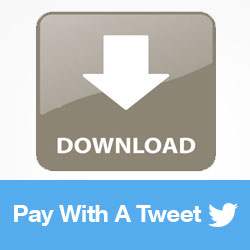
Har du stött på webbplatser som kräver att du tweetar innan du kan ladda ner freebie? Om du erbjuder filnedladdningar på din WordPress-webbplats kan du också lägga till denna lön med tweet-funktionen på din webbplats. Det låter användarna få freebie och sprida ordet samtidigt. En win-win lösning för alla. I den här artikeln visar vi hur du lägger till betalt med en tweet-knapp för nedladdningar av filer i WordPress.

Video Tutorial
Prenumerera på WPBeginnerOm du inte gillar videon eller behöver mer instruktioner, fortsätt läsa.
Det första du behöver göra är att hämta och installera Pay With a Tweet plugin. Vid aktivering måste du gå till Betal med en Tweet »-konfiguration och konfigurera plugin.

För att använda Pay with a Tweet plugin måste du skapa en Twitter App och sedan lägga till din konsumentnyckel och hemlig nyckel på denna konfigurationsskärm. Oroa dig inte, vi kommer att visa dig hur du skapar en Twitter App och få dessa nycklar.
Skapa en Twitter-app
För att skapa en Twitter App for Pay med ett Tweet-plugin, besök Twitter Developers hemsida. Logga in med ditt Twitter-användarnamn och lösenord, och klicka sedan på ditt kontonamn längst upp till höger på skärmen. En snabbmeny visas, och du måste klicka på Mina program för att fortsätta.

På nästa skärm måste du klicka på Skapa ny app-knapp.

Twitter kommer nu att visa nytt ansökningsformulär. Du måste ange ett programnamn och en beskrivning. I webbadressen för webbadressen anger du webbadressen till din webbplats där du ska använda den här appen. I återuppringningsadressen måste du ange återuppringningsadressen som visas i Pay with a Tweet pluginens konfigurationsskärm. Slutligen måste du hålla överens med användarvillkoren och klicka på Skapa din Twitter-applikation knapp.

Twitter kommer nu att skapa applikationen och omdirigera dig till appens instrumentpanel. Där måste du klicka på fliken Tillstånd för att ändra behörigheten för ansökan. Som standard har nyskapade appar skrivskyddad åtkomst, du måste ändra den och ändra den till Läs och skriv.

När du har sparat dina nya programinställningar måste du klicka på Test OAuth-knappen. Du hittar dina konsumentnycklar och konsumenthemliga nycklar som du behöver kopiera och klistra in i Betal med en tweets konfigurationsskärm.
Lägga till fildownloader
Nu när du har konfigurerat Pay with a Tweet plugin. Nästa steg är att ladda upp filen användare kan ladda ner efter tweet. För att göra det måste du gå till Betal med en Tweet »Ladda upp filer och välj de filer du vill ladda upp.

När du har laddat upp dina filer kan de hanteras från Betal med en Tweet »Hantera filer skärm.
Skapa din betalning med en Tweet-knapp
För att skapa din Betal med en Tweet-knapp måste du klicka på Betal med en Tweet »Ny betalningsknapp. Ange en titel för din betalning och lägg till den tweet du vill att användarna ska skicka när de klickar på betalningsknappen.

Det tredje alternativet på skärmen är att lägga till en knappbild. Denna knappbild kommer att användas för att visa din knapp. Klicka på den valda filknappen för att lägga till den bild som ska laddas upp.
Efter att du har lagt till knappbilden måste du välja vilken nedladdning som användare kommer att få när de skickar ut tweeten. Filen du laddade upp tidigare visas här och du kan välja den. Slutligen måste du klicka på Skapa Betalningsknapp för att göra den här knappen live.

Lägga till betalningen med en Tweet-knapp till en post eller sida
När du har skapat din knapp kan du se och hantera alla dina knappar på Betal med en Tweet »Hantera knappar skärm. Du kommer att se en kortnummer bredvid knappen du just skapat.
Om du vill visa din Betal med en Tweet-knapp i ett WordPress-inlägg eller en sida måste du kopiera den här kortnumret och klistra in den i ditt inlägg / sida. När du har publicerat ditt inlägg kan dina användare betala med en tweet för att komma åt filnedladdning.
Eftersom det här kommer troligen att ge många nya användare till din webbplats, är det dags för dig att förbereda dig och konvertera de besökarna till abonnenter och kunder. Om du inte redan har gjort det, börja bygga din e-postlista, fråga dina användare att registrera dig (se hur vi växte vår e-postlista med 600%). Se till att användare kan följa dig på Twitter och marknadsföra ditt innehåll till sina andra sociala nätverk (vi använder flytande sociala streck för det).
Vi hoppas att den här artikeln hjälpte dig att lägga till en lön med en tweet-knapp för nedladdning av filer i WordPress. Om du hittade den här artikeln användbar, gå med oss på Twitter eller Google+.


